Función TEXTJOIN de Excel
La función TEXTJOIN de Excel une múltiples valores de una fila, columna o rango de celdas con un delimitador específico.
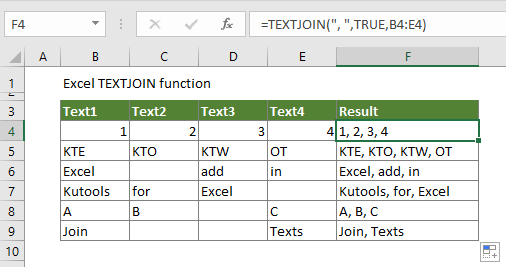
Sintaxis
=TEXTJOIN (delimitador, ignorar_vacías, texto1, [texto2], ...)
Argumentos
Delimitador (Obligatorio): El separador que se inserta entre cada texto combinado;
Ignorar_vacías (Obligatorio): Determina si se ignoran las celdas vacías;
- Si es VERDADERO, las celdas vacías serán ignoradas;
- Si es FALSO, las celdas vacías serán incluidas.
Texto1 (Obligatorio): El primer texto que se va a unir;
[Texto2],… (Opcional): Los textos adicionales que se van a unir.
Valor de Retorno
Valor de texto concatenado
Notas de la Función
La función TEXTJOIN solo está disponible en Office 2019 y 365.
Ejemplos
Unir textos con un delimitador específico ignorando o incluyendo celdas vacías
Como se muestra en la siguiente captura de pantalla, desea unir textos en diferentes columnas con una coma e ignorar o incluir todas las celdas vacías. Por favor, siga los siguientes pasos.
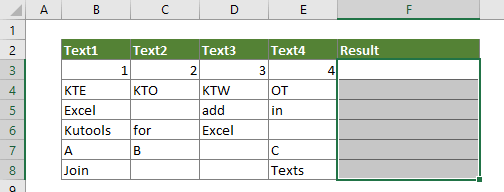
Ejemplo 1: Unir textos con coma ignorando celdas vacías
1. Seleccione una celda en blanco (F3), copie la siguiente fórmula en ella para obtener el resultado.
=TEXTJOIN(", ",VERDADERO,B3:E3)
2. Mantenga seleccionada la celda del resultado y arrastre el Controlador de Relleno para aplicar la fórmula a otras celdas.
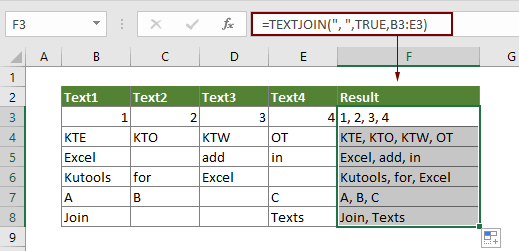
Ejemplo 2: Unir textos con coma incluyendo celdas vacías
Seleccione una celda en blanco, copie la siguiente fórmula en ella y luego arrastre el Controlador de Relleno para aplicar la fórmula a otras celdas y obtener todos los textos concatenados, incluidas las celdas vacías. Vea la siguiente captura de pantalla:
=TEXTJOIN(", ",FALSO,B3:E3)
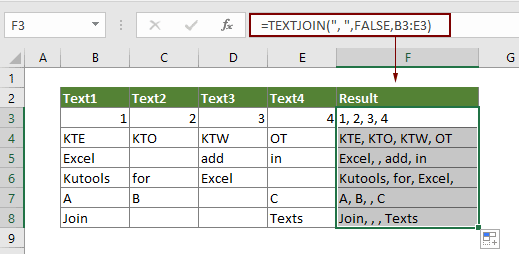
Funciones Relacionadas
Función SUBSTITUTE de Excel
La función SUBSTITUTE de Excel reemplaza texto o caracteres dentro de una cadena de texto por otro texto o caracteres.
Función TEXTO de Excel
La función TEXTO convierte un valor a texto con un formato especificado en Excel.
Función RECORTAR de Excel
La función RECORTAR de Excel elimina todos los espacios adicionales de una cadena de texto y solo deja un espacio entre palabras.
Función MAYUSC de Excel
La función MAYUSC de Excel convierte todas las letras de un texto dado a mayúsculas.
Las Mejores Herramientas de Productividad para Office
Kutools para Excel - Te Ayuda a Sobresalir de la Multitud
Kutools para Excel cuenta con más de 300 funciones, asegurando que lo que necesitas esté a solo un clic de distancia...
Office Tab - Habilita la Lectura y Edición con Pestañas en Microsoft Office (incluye Excel)
- ¡Un segundo para cambiar entre docenas de documentos abiertos!
- Reduce cientos de clics del ratón para ti cada día, di adiós al síndrome del túnel carpiano.
- Aumenta tu productividad en un 50% al ver y editar múltiples documentos.
- Trae pestañas eficientes a Office (incluye Excel), igual que Chrome, Edge y Firefox.